Video Guida Domustudio Cloud e trasferimento dati
Trasferimento degli archivi ed allegati
Se utilizzi Domustudio su PC e desideri passare (o anche semplicemente provare) la versione cloud, dovrai trasferire i tuoi dati in cloud. Se poi decidi di tornare indietro, nessun problema… ritrasferisci i dati sul tuo PC e ci accedi con la licenza Domustudio PC/Windows (gli archivi hanno lo stesso “formato”).
Per non trovarsi con dati “spaiati”, una volta che si è scelto il software dove lavorare (Cloud o PC/Windows), è necessario continuare sempre sullo stesso fino a nuovo trasferimento dati.
Dal PC al Cloud
Per trasferire gli archivi di lavoro Domustudio, comprensivi di allegati, dalla versione Domustudio PC/Windows alla versione Domustudio Cloud procedere nel seguente modo:
1) Creare una cartella apposita nel disco C: in cui salvare copia degli archivi di lavoro Domustudio comprensivi di allegati
2) dalla postazione principale/Server Domustudio PC/Windows, avviato Domustudio dalla finestra Gestione Archivi selezionare un archivio alla volta (se ve ne sono più d’uno) ed eseguire una copia di sicurezza completa ed aggiornata premendo sulla sinistra Copie di Sicurezza/Esegui Copia.
Selezionare la cartella dedicata (creata al punto 1) e porre la spunta di salva anche la cartella degli allegati.
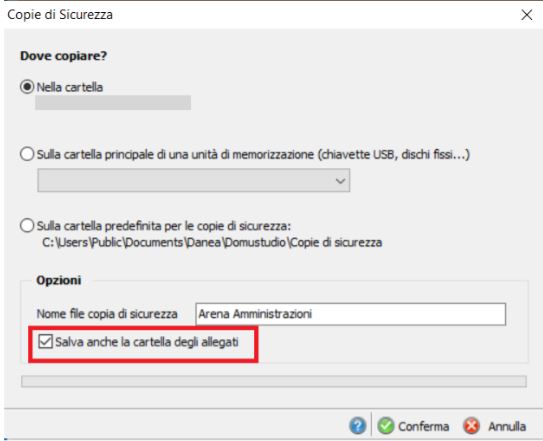
3) Al termine dell’esecuzione delle copie si otterrà per ciascun archivio un file simboleggiato dal rombo rosso con estensione .bds (la copia di sicurezza) e relativa cartella allegati denominata “nomearchivio – Fascicoli.”
4) Avviare l’applicativo Danea Cloud Connector (precedentemente scaricato da cloud.danea.it) premere il tasto Utilità/Carica copia di sicurezza.
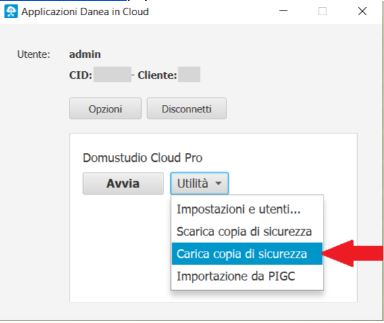
selezionare solo il file relativo l’archivio di lavoro, quindi attivare la spunta “anche allegati”.
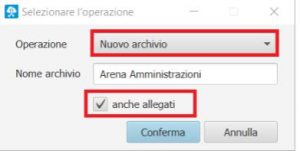
5) Al termine del caricamento di tutti gli archivi di lavoro (se ve ne sono più d’uno) avviare l’applicativo Domustudio Cloud (tasto Avvia) utilizzando Danea Cloud Connector e consultare gli archivi e relativi allegati (doppio-clic sulla cartella) che risulteranno così come presenti nella versione Domustudio PC/Windows.
Il tempo di caricamento dipende dalla dimensione dell’archivio+allegati e dalla velocità della propria linea internet. Normalmente gli allegati sono la parte più consistente dell’invio, pertanto la procedura provvede ad inviare innanzitutto l’archivio, operazione abbastanza rapida, e poi gli allegati, permettendo quindi di iniziare a lavorare anche se gli allegati sono ancora in caricamento (ovviamente i fascicoli potranno apparire vuoti fintanto che i file non saranno trasferiti).
Nel caso in cui la procedura dovesse interrompersi per qualsiasi motivo, al successivo riavvio di Danea Cloud Connector, questa riprenderà automaticamente dal punto in cui era arrivata.
E’ fondamentale trasferire l’archivio comprensivo degli allegati come visto qui sopra. Non dev’essere trasferito un archivio privo di allegati.
Come caricare solo gli allegati se nel primo caricamento dell’archivio si è utilizzata una copia di sicurezza priva di allegati e nel frattempo si è lavorato solo in Cloud?
Una volta eseguiti i passaggi 1,2,3 di cui sopra, avviare l’applicativo Danea Cloud Connector premere il tasto Utilità/Carica copia di sicurezza,
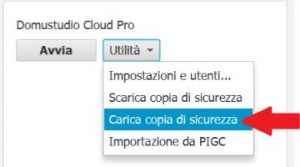
selezionare l’ultimo salvataggio appena eseguito relativo l’archivio di lavoro comprensivo di allegati e dal pannello selezionare Operazione/Integra solo allegati,
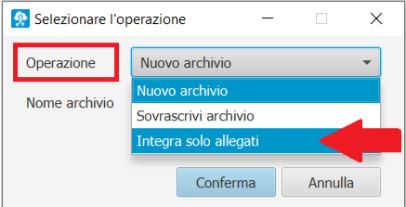
previa selezione nel menù a tendina “Nome archivio” quello interessato.
Dal Cloud al PC
Da Danea Cloud Connector, cliccare su Utilità > Scarica copia di sicurezza.
La procedura è analoga al caricamento, con funzionalità invertita.
MioCondominio
La pubblicazione dei dati su MioCondominio rimane sostanzialmente identica (non ci sono cambi di PID o variazioni da apportare) a quella di Domustudio per PC/Windows con alcuni rilevanti vantaggi che nemmeno MioCondominio Premium è in grado di dare:
● Lo spazio occupato dagli allegati non viene più conteggiato.
● La pubblicazione è in “tempo reale”, ovvero i dati visibili su MioCondominio sono sempre perfettamente sincronizzati con quelli presenti in Domustudio.
Pubblicazioni schedulate: per evitare che vengano pubblicati dati di archivi non più aggiornati ricorda di disattivare eventuali pubblicazioni schedulate di MioCondominio Premium sul sistema da cui trasferisci gli archivi (PC oppure Cloud)!
Invio e-mail
Domustudio Cloud non consente di inviare e-mail tramite i programmi di posta elettronica installati nel proprio PC (Microsoft Outlook, Live Mail, Thunderbird, etc.), sarà quindi necessario usare il servizio SMTP Danea oppure l’invio tramite Google.
E’ possibile configurare l’invio delle email dal menù Strumenti > Opzioni > Varie > Config. invio E-mail.
Utilizzi l’invio tramite SMTP Danea e vuoi tenere traccia di ogni e-mail inviata? Nelle impostazioni di invio email (Opzioni > Varie > Config. E-mail) è sufficiente attivare “Invia copia nascosta (CCn) al mittente”.
La configurazione della PEC richiede di specificare proprio l’SMTP di invio del servizio PEC che si è scelto di usare.
Voispeed con Domustudio Cloud
Si può continuare ad utilizzare Voispeed con Domustudio Cloud: rispetto alla versione PC/Windows occorre solo cambiare un’impostazione nel client VOIspeed.
Leggi le istruzioni di configurazione centralino telefonico Voispeed per Domustudio Cloud
ARXivar con Domustudio Cloud
Non è possibile utilizzare ARXivar con Domustudio Cloud.
Utenti e controllo accessi
Non va confusa la gestione utenti di Domustudio Cloud (accessibile da cloud.danea.it) con il controllo accessi dell’archivio:
Gli utenti Domustudio Cloud sono coloro che possono accedere all’applicativo Domustudio Cloud
Il controllo accessi (attivabile da Domustudio Cloud > menu Strumenti > Opzioni > Varie) definisce per lo specifico archivio nel quale è abilitato le autorizzazioni ad operare degli utenti. Gli utenti della gestione accessi sono del tutto indipendenti da quelli di Domustudio Cloud.
Leggi l’approfondimento: Utenti domustudio Cloud e Controllo accessi archivio
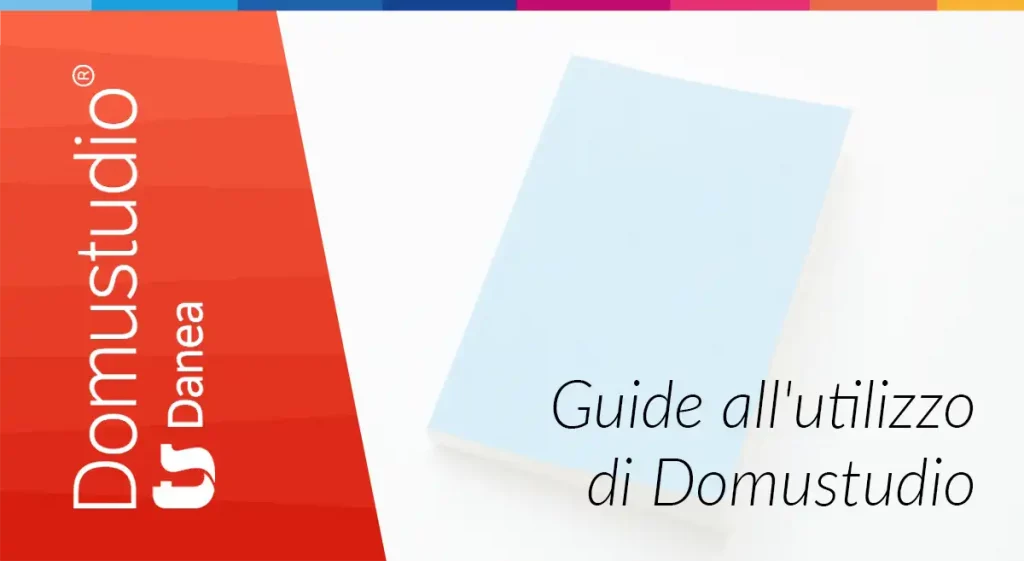
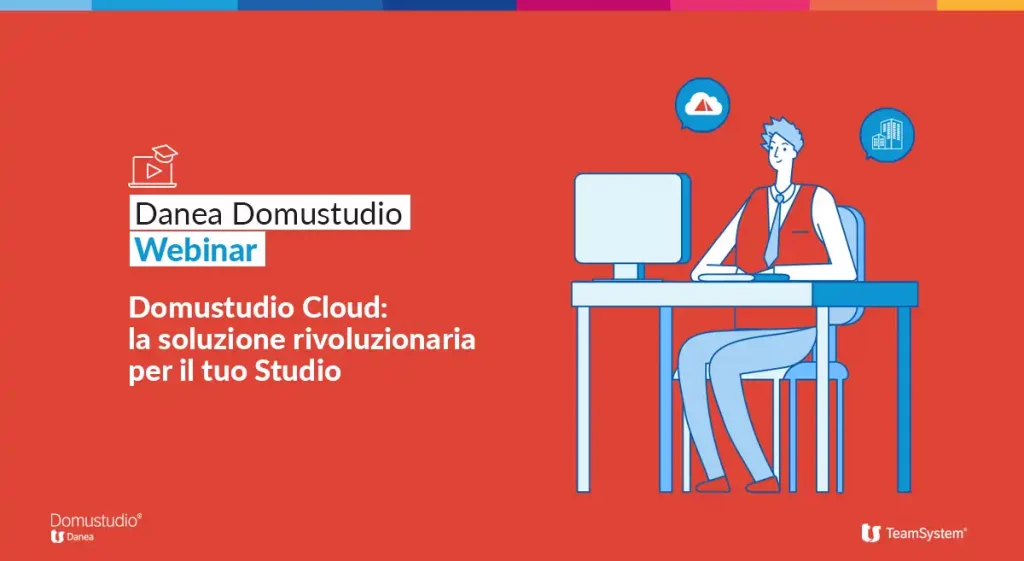
Sono nata nel 1995 da un'idea a due passi da Padova. Sono dinamica, entusiasta e adoro creare soluzioni semplici per problemi complessi. Sono sempre sul pezzo e sono molto pignola, tanto che mi dicono ...
Vai agli articoli dell'autore >